Obsah stránky
Recenze a ocenění
V tomto krátkém blogovém příspěvku se naučíme, jak upgradovat Windows 10 na Windows 11 bez ztráty programů. Jak pravděpodobně víte, Windows 11 nabízí pokročilejší funkce než Windows 10 a předchozí verze Windows, takže mnoho lidí touží upgradovat svůj Windows a nainstalovat nejnovější verzi Windows. Jeho instalací nebo upgradem si můžete užívat jeho několik programů a funkcí.
Zobrazit potřebné informace pro upgrade systému Windows 10 na Windows 11:
| ⏱️Trvání | 5–10 minut |
| 🧑💻Obtížnost | Střední |
| ⚒️Nástroj | EaseUS Todo PCTrans, asistent instalace Windows 11 |
| 👣Kroky |
1️⃣ Fáze 1. Zkontrolujte, zda váš počítač podporuje Windows 11 2️⃣ Fáze 2. Zálohování programů před upgradem z Windows 10 na Windows 11 3️⃣ Fáze 3. Upgrade Windows 10 na Windows 11 bez ztráty programů |
Odstraní upgrade Windows 10 na Windows 11 programy?
Ne, proces upgradu z Windows 10 na 11 nic neovlivní ani neodstraní. Po upgradu na Windows 11 budete mít přístup k souborům, které byly dříve uloženy ve Windows 10. Riziko se však očekává. I když je pravděpodobnost vzácná, měli byste vědět, že ne každá aktualizace funguje perfektně. Je důležité si uvědomit možnost vzniku problémů, kdy by určité soubory mohly být neúmyslně ztraceny nebo smazány. Abyste se vyhnuli jakémukoli potenciálnímu riziku, měli byste si zálohovat potřebná data nebo všechny soubory, případně provést úplnou zálohu, abyste zachovali všechna svá data a provedli upgrade Windows bez obav. To je naše důrazné doporučení pro vás.
Nyní, když znáte všechna fakta, začněme zálohovat programy a data před upgradem z Windows 10 na Windows 11 krok za krokem a ihned si užijte nové funkce Windows 11. Pokud si myslíte, že je tento návod užitečný, můžete se o něj podělit s ostatními, kteří ho potřebují.
Jak upgradovat Windows 10 na Windows 11 bez ztráty programů?
Tato část podrobně popisuje jednotlivé fáze upgradu na Windows 11, takže pokud jste připraveni, můžete začít s upgradem Windows 10:
Fáze 1. Zkontrolujte, zda váš počítač podporuje systém Windows 11
Fáze 2. Zálohování programů před upgradem z Windows 10 na Windows 11
Fáze 3. Upgrade systému Windows 10 na Windows 11 bez ztráty programů
Podívejme se na podrobný návod:
Fáze 1. Zkontrolujte, zda váš počítač podporuje systém Windows 11
Před přechodem na Windows 11 je nutné zkontrolovat váš počítač, zda systém Windows 11 podporuje, nebo zda nesplňuje požadavky. Protože pro Windows 11 existuje několik specifikací a váš počítač by tyto požadavky měl splňovat, můžete na Windows 11 přejít. Nebojte se, krok za krokem vás provedeme snadnou kontrolou vašeho počítače/notebooku.
Nejprve se podívejme na specifikace pro Windows 11:
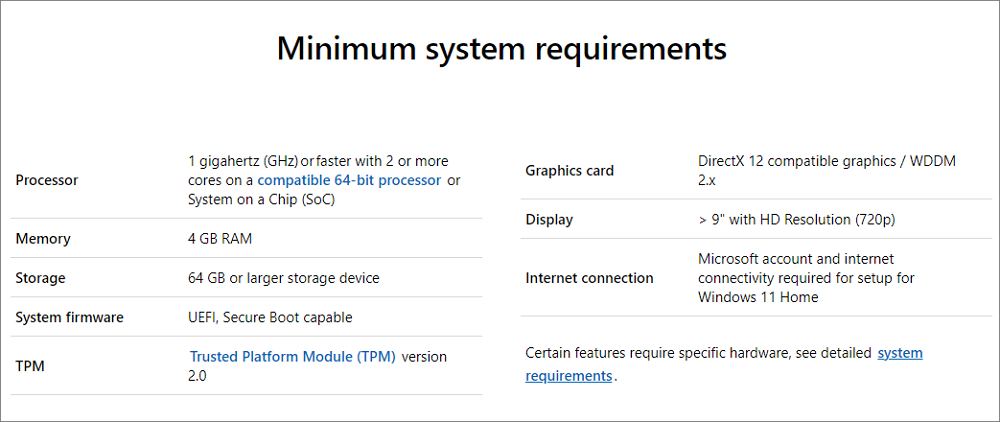
Můžete to provést pomocí kontroly stavu počítače při kontrole, zda je váš počítač kompatibilní a zda podporuje systém Windows 11. Někdy může být kontrola stavu počítače nainstalována ve výchozím nastavení, ale pokud ji v počítači nenajdete, musíte ji nainstalovat, abyste ověřili jeho funkčnost.
Zde je návod:
Krok 1. Stáhněte a nainstalujte kontrolu stavu počítače od společnosti Microsoft z oficiálních webových stránek společnosti Microsoft.
Krok 2. Na domovské stránce aplikace se zobrazí zpráva „Stav počítače v kostce“. V horní části je umístěno okno představující systém Windows 11. Chcete-li pokračovat, jednoduše klikněte na „Zkontrolovat nyní“ a zkontrolujte, zda je kompatibilní.
Existuje také další snadný způsob, jak to zkontrolovat. Přejděte do nastavení systému Windows 10, klikněte na „Aktualizace a zabezpečení“ a v pravém horním rohu se podívejte, zda nesplňuje požadavky.
Fáze 2. Zálohování programů před upgradem z Windows 10 na Windows 11
Pokud jde o potenciální rizika, při provádění aktualizace z Windows 10 na 11 bychom si měli před provedením jakékoli akce zálohovat data a zachovat si tak svá potřebná a cenná data nebo soubory. Máme k dispozici mimořádný nástroj, který nám pomůže předejít ztrátě dat.
Pro zálohování programů systému Windows slouží EaseUS Todo PCTrans . Můžete si zdarma zálohovat všechny programy, nastavení a data systému Windows 10. Po úspěšném upgradu na Windows 11 můžete programy kdykoli obnovit. Před zahájením procesu aktualizace systému Windows 11 je proto opravdu důležité zachovat programy systému Windows 10 pomocí EaseUS Todo PCTrans.
Před upgradem z Windows 10 na Windows 11 si zálohujte programy takto:
Krok 1. Spusťte v počítači aplikaci EaseUS Todo PCTrans. Na hlavní obrazovce klikněte na „Přenos dat“, vyberte „Toto je starý počítač“ a klikněte na „Další“.

Krok 2. Vyberte metodu „Přenos přes zálohu“ a klikněte na tlačítko „Další“.

Krok 3. Potvrďte název a umístění zálohy (uložte soubory do umístění, ke kterému má nový počítač přístup, například na externí pevný disk nebo sdílené síťové umístění.)

Krok 4. Zaškrtněte aplikace, soubory a účty, které chcete zálohovat. Kliknutím na možnost „Zálohovat“ spusťte proces.

Krok 5. Trpělivě počkejte, až bude zálohování dokončeno.

Mohlo by se vám také líbit:
Fáze 3. Upgrade systému Windows 10 na Windows 11 bez ztráty programů
Pojďme tedy upgradovat z Windows 10 na Windows 11 bez ztráty programů nebo dat. Máme tři způsoby, jak tento úkol provést, a každou metodu uvedeme s kompletními pokyny, které vám celý proces usnadní. Doufáme, že jste si své programy/data zachovali vytvořením zálohy, abyste předešli možné ztrátě nebo havárii, a nyní jste připraveni k upgradu.
Zde jsou tři způsoby, jak aktualizovat náš systém Windows:
Metoda 1. Upgrade na Windows 11 prostřednictvím služby Windows Update
Metoda 2. Stáhněte si soubor ISO systému Windows 11
Metoda 3. Použijte Průvodce instalací systému Windows 11
Věnujte prosím pozornost každé metodě a kroku a všemu porozumějte, protože i vaše malá chyba může vést ke ztrátě. Proto si laskavě vše pečlivě přečtěte a poté si vyberte metodu, která vám nejlépe vyhovuje.
Metoda 1. Upgrade na Windows 11 prostřednictvím služby Windows Update
Toto je snadná a jednoduchá metoda. Postupujte podle těchto pokynů ve vašem systému Windows 10 a získejte aktualizaci na Windows 11:
Krok 1. Otevřete „Nastavení“. Stačí stisknout tlačítka „Windows + I“ a otevřete jej.
Krok 2. Klikněte na „Aktualizace a zabezpečení“.
Krok 3. Klikněte na „Zkontrolovat aktualizace“ a chvíli počkejte, než se vyhledávání dokončí.
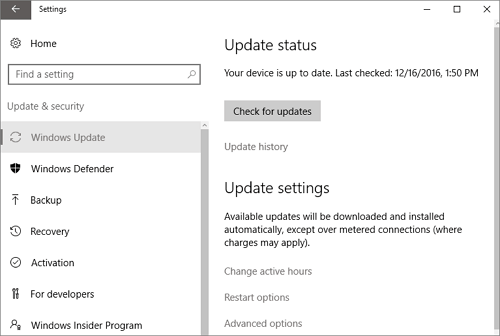
Krok 4. Zobrazí se všechny dostupné aktualizace a najdete aktualizace systému Windows 11.
Krok 5. Jednoduše klikněte na stažení a pokračujte v instalaci. Po zahájení stahování se zobrazí výzva k restartování systému.
Krok 6. Věnujte postupu zvýšenou pozornost; po zobrazení dotazu na zachování souborů musíte vybrat možnost jejich zachování.
Poznámka: Instalace trvá nějakou dobu a váš počítač/notebook se může několikrát restartovat. Buďte prosím trpěliví a nechte systém Windows instalaci hladce dokončit.
Metoda 2. Stáhněte si soubor ISO systému Windows 11
Zde je další způsob, jak upgradovat systém Windows 10 na Windows 11 stažením ISO souborů Windows 11 z oficiálních webových stránek společnosti Microsoft. Po stažení ISO souborů Windows 11 musíte vytvořit bootovací USB disk a ISO na něj vypálit. V tomto ohledu se hodí EaseUS Partition Master, který vám umožní bez námahy vytvořit bootovací USB disk. Nejprve si tedy stáhněte EaseUS Partition Master pro vytvoření bootovacího disku a poté si stáhněte ISO soubor Windows 11.
Zde jsou instruktážní kroky:
Krok 1. Navštivte oficiální webové stránky společnosti Microsoft a stránku pro stahování systému Windows 11.
Krok 2. V části „Stáhnout obraz disku Windows 11 (ISO) pro zařízení x64“ vyberte možnost „Windows 11 (ISO s více edicemi pro zařízení x64)“.

Krok 3. Klikněte na tlačítko „Stáhnout nyní“, vyberte jazyk a klikněte na tlačítko „Potvrdit“.

Krok 4. Po obdržení odkazu ke stažení můžete kliknout na tlačítko „64bitové stažení“ a získat tak ISO soubor Windows 11.
Krok 5. Nyní je třeba vytvořit bootovací USB disk pomocí nástroje EaseUS Partition Master nebo jednoduše vyhledat stažený soubor ISO systému Windows 11, kliknout na něj pravým tlačítkem myši, vybrat „Zobrazit další možnosti“, kliknout na „Vypálit obraz disku“ a postupovat podle dalších pokynů na obrazovce.
Krok 6. Po vytvoření bootovacího USB disku můžete přes něj nainstalovat Windows 11.
Poznámka: Připojte USB k počítači/notebooku a vytvořte bootovací USB. Jakmile začne proces instalace systému Windows 11, zobrazí se vám otázka, zda chcete zachovat soubory. Výběr možnosti zachování souborů je v této fázi zásadní.
Metoda 3. Použijte Průvodce instalací systému Windows 11
Tato metoda využívá Průvodce instalací systému Windows 11. Ať už upgradujete z Windows 10 na Windows 11 nebo provádíte čistou instalaci, Průvodce instalací systému Windows 11 nabízí pohodlný způsob instalace nového operačního systému.
Krok 1. Navštivte stránku Stažení systému Windows 11 a klikněte na tlačítko „Stáhnout nyní“ pod Průvodcem instalací systému Windows 11.
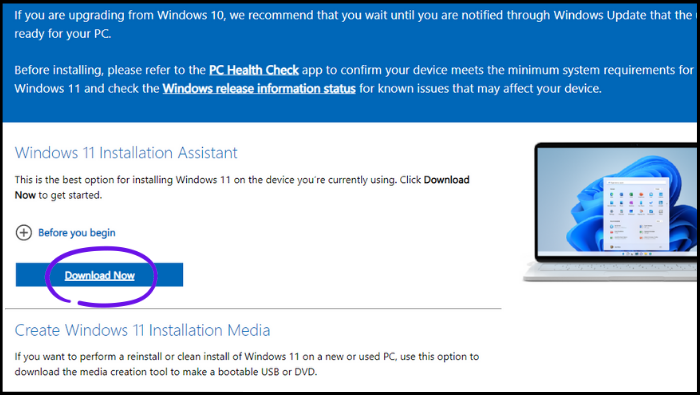
Krok 2. Po stažení spustitelného souboru jej spusťte, čímž zahájíte proces instalace. Přečtěte si podmínky a poté vyberte možnost „Přijmout a nainstalovat“.
Krok 3. Začne stahování a instalace systému Windows 11. Prosíme o trpělivost, dokud nebude proces dokončen. Dokončete instalaci podle pokynů.
Proč upgradovat Windows 10 na Windows 11?
Upgrade z Windows 10 na Windows 11 přináší řadu výhod a zajímavých funkcí. Pojďme se podívat na některé přesvědčivé a zajímavé důvody, proč tento přechod provést.
Důvody pro upgrade na Windows 11:
- Herní zážitek: Windows 11 nabízí vylepšené herní funkce, včetně automatického HDR, DirectStorage a kompatibility s Xbox Game Pass, které vylepšují herní zážitek ohromujícími vizuály a rychlejším načítáním.
- Aplikace pro Android: V systému Windows 11 máte přístup k rozsáhlé knihovně aplikací pro Android prostřednictvím obchodu Microsoft Store, což vám umožní užívat si své oblíbené mobilní aplikace přímo na počítači.
- Widgety: Systém Windows 11 představuje widgety, které poskytují personalizované a přehledné informace, jako jsou aktuální informace o počasí, události v kalendáři, zprávy a další, a jsou snadno dostupné z počítače.
- Více ploch: Windows 11 umožňuje používat více virtuálních ploch, což vám umožňuje efektivněji organizovat pracovní a osobní úkoly, zvyšovat produktivitu a omezovat nepořádek.
- Integrace s Microsoft Teams: Windows 11 integruje Microsoft Teams přímo do hlavního panelu, což umožňuje bezproblémovou komunikaci a spolupráci s kolegy, přáteli a rodinou.
- Rozvržení Snap: Rozvržení Snap zjednodušují multitasking tím, že umožňují přichytit více oken do organizovaných rozvržení, což usnadňuje uspořádání a přepínání mezi aplikacemi.
Tyto funkce a vylepšení ve Windows 11 přispívají k pohlcujícímu hernímu zážitku, rozšířené dostupnosti aplikací, vyšší produktivitě a rozšířeným možnostem přizpůsobení plochy.
Závěr
Definovali jsme tři způsoby s kompletními pokyny, které vám usnadní přechod z Windows 10 na Windows 11. Nyní můžete upgradovat svůj Windows 10 na Windows 11 bez ztráty programů nebo dat a využívat mnoho neuvěřitelných a pokročilých funkcí Windows 11. Abyste se však vyhnuli jakémukoli potenciálnímu riziku, měli byste postupovat opatrně. Jak jsme již zmínili výše, před spuštěním je nutné zálohovat programy nebo data pomocí EaseUS Todo PCTrans.
Doufáme, že znáte všechna fakta a že tento článek shledáte užitečným a informativním. Děkujeme za přečtení!
Nejčastější dotazy k upgradu z Windows 10 na Windows 11 bez ztráty programů
Pokud máte jakékoli dotazy nebo se chcete dozvědět více o upgradu systému Windows 10 na Windows 11 bez ztráty programů, podívejme se na níže uvedené často kladené otázky.
1. Přijdu o licenci na Windows 10, když upgraduji na Windows 11?
Upgrade z Windows 10 na Windows 11 nezruší platnost vaší licence k Windows 10. Společnost Microsoft nabízí upgrade na Windows 11 pro oprávněná zařízení s Windows 10 a vaše stávající licence se bez problémů a zdarma přenese na nový operační systém bez jakýchkoli dalších poplatků. Přesto je vhodné si před jakýmkoli významným upgradem operačního systému preventivně zálohovat důležité soubory a data.
2. Jak aktualizovat Windows 11 bez ztráty programů?
Existuje několik metod, jak obnovit systém Windows 11 bez ztráty programů. Můžete to snadno provést pomocí funkce „Obnovit tento počítač“.
Zde jsou jednoduché kroky:
Krok 1. Pokud váš počítač funguje normálně, přejděte do nastavení stisknutím kláves Win+I a poté přejděte do části Systém > Obnovení > Obnovit tento počítač.
Krok 2. Pokud se počítač nemůže spustit, vytvořte disk pro obnovení a spusťte z něj systém. Vyberte jazyk a další předvolby, klikněte na Další a poté vyberte „Opravit počítač“ > „Řešení problémů“ > „Obnovit tento počítač“.
Krok 3. V rozbalovacím okně vyberte možnost „Ponechat mé soubory“ .
3. Co ztratím, když upgraduji na Windows 11?
Při upgradu na Windows 11 se může stát, že ztratíte kompatibilitu s některým starším softwarem, budete potřebovat aktualizované ovladače zařízení, dojde ke změnám ve funkcích a rozhraní a budete muset překonfigurovat nastavení přizpůsobení. Ztráta dat je nepravděpodobná, ale zálohování důležitých souborů se vždy doporučuje.
O autorovi
Aktualizováno uživatelem
Recenze a ocenění
Product Reviews
-
EaseUS Todo PCTrans Free is a useful and and reliable software solution created to serve in computer migration operations, be it from one machine to another or from an earlier version of your OS to a newer one.
Read More -
EaseUS Todo PCTrans is by the folks at EaseUS who make incredible tools that let you manage your backups and recover your dead hard disks. While it is not an official tool, EaseUS has a reputation for being very good with their software and code.
Read More
-
It offers the ability to move your entire user account from your old computer, meaning everything is quickly migrated. You still get to keep your Windows installation (and the relevant drivers for your new PC), but you also get all your apps, settings, preferences, images, documents and other important data.
Read More
Související články
-
Jak odinstalovat Dev Home ve Windows 11
/2025/08/07
-
Pomalý přenos souborů v síti LAN? 4 rychlá řešení problému s nízkou rychlostí přenosu v síti
/2025/08/13
-
Jak exportovat licenční klíč Windows 10 – 3 efektivní způsoby
/2025/08/13
-
Systém Windows nemůže najít soubor Uninstall.exe – 6 řešení🔥
/2025/08/07